- Հեղինակ Jason Gerald [email protected].
- Public 2024-01-19 22:12.
- Վերջին փոփոխված 2025-01-23 12:20.
Այս wikiHow- ը սովորեցնում է ձեզ, թե ինչպես թարմացնել ձեր ASUS համակարգչի մայր պլատայի ծրագրակազմը: Դուք կարող եք թարմացնել այս ծրագրաշարը (հայտնի է որպես BIOS) ՝ ներբեռնելով թարմացման ֆայլը ASUS կայքից և ֆայլը ընտրելով BIOS ինտերֆեյսի միջոցով: Հիշեք, որ սովորաբար BIOS- ը թարմացման կարիք չունի, եթե Windows- ի թարմացումները դեռ կանոնավոր տեղադրված են:
Քայլ
Մաս 1 -ից 4 -ը. Համակարգչի մոդելի անվան որոնում
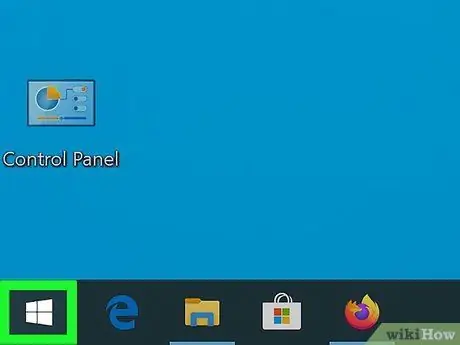
Քայլ 1. Բացեք «Սկսել» ցանկը
Կտտացրեք Windows- ի պատկերանշանին էկրանի ներքևի ձախ անկյունում:
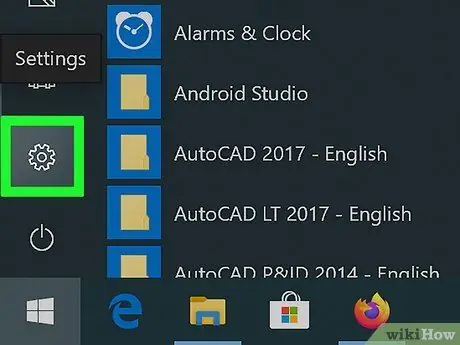
Քայլ 2. Բացեք կարգավորումների ընտրացանկը կամ «Կարգավորումներ»
Կտտացրեք «Սկսել» ցանկի ներքևի ձախ անկյունում գտնվող հանդերձանքի պատկերակին:
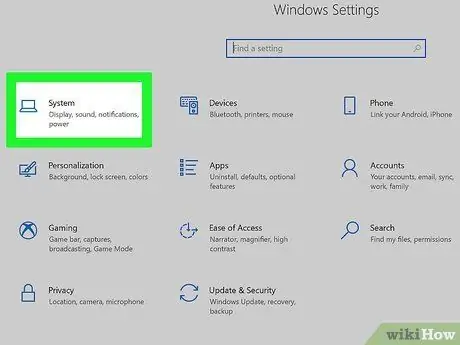
Քայլ 3. Կտտացրեք Համակարգ:
Դա մոնիտորի պատկերակ է «Կարգավորումներ» պատուհանի վերին ձախ անկյունում:
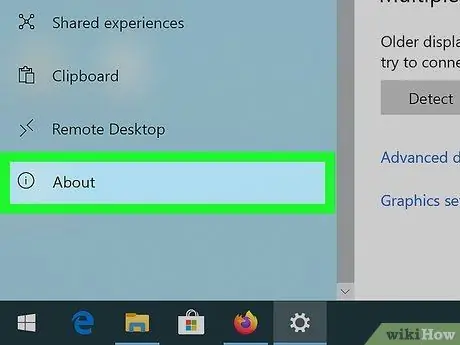
Քայլ 4. Սեղմեք About
Դա ներդիր է պատուհանի ներքևի ձախ անկյունում:
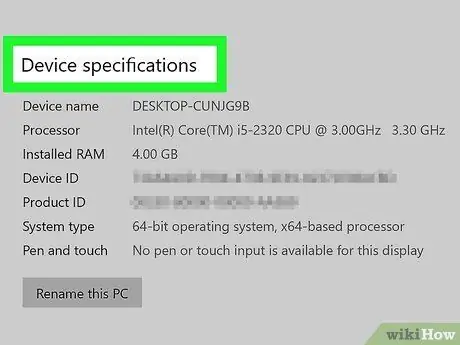
Քայլ 5. Գտեք համակարգչի մոդելի անունը:
Դուք կարող եք տեսնել համակարգչի մոդելի անունը «Սարքի բնութագրերը» վերնագրի և «Սարքի անուն» վերնագրի միջև:
Մաս 2 -ից 4 -ը. Ներբեռնեք BIOS- ի թարմացումը
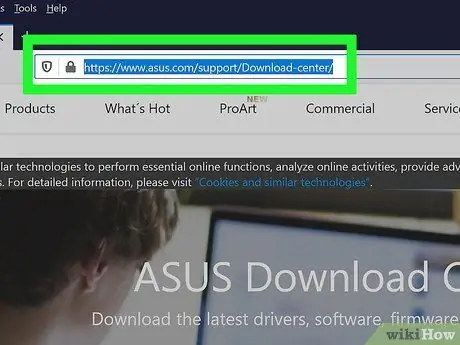
Քայլ 1. Այցելեք ASUS օժանդակ կայք:
Մուտք գործեք https://www.asus.com/support/Download-Center/ համակարգչի վեբ դիտարկիչի միջոցով:
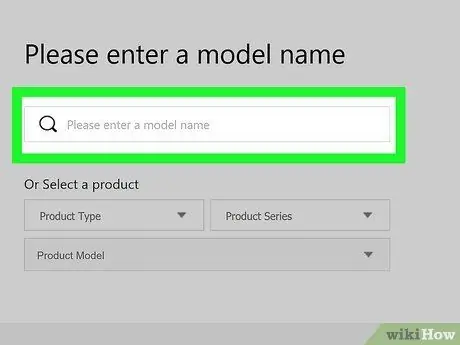
Քայլ 2. Կտտացրեք «Խնդրում ենք մուտքագրել մոդելի անուն» տեքստային դաշտը:
Այս սյունակը գտնվում է էջի վերևում:
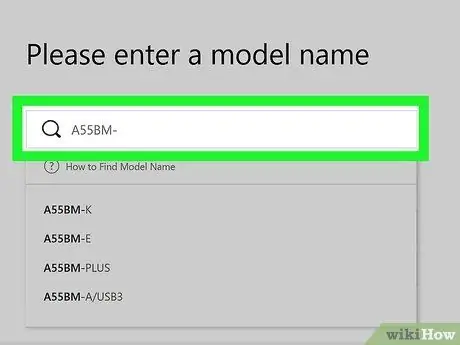
Քայլ 3. Մուտքագրեք համակարգչի մոդելի անունը:
Մուտքագրեք ձեր գտած մոդելի անունը «Համակարգի կարգավորումներ» ցանկի «Մաս» բաժնում: Գրառում մուտքագրելիս կցուցադրվի համապատասխան որոնման արդյունքներով բացվող ընտրացանկը:
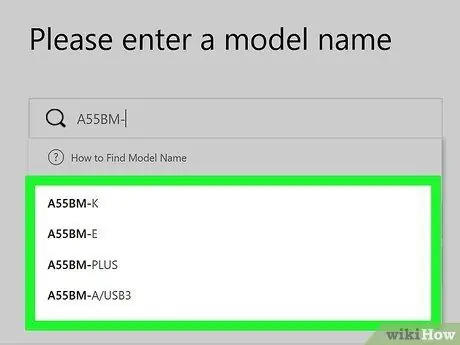
Քայլ 4. Ընտրեք համապատասխան մոդելի անունը:
Բացվող ընտրացանկում կտտացրեք համակարգչի մոդելի համարին:
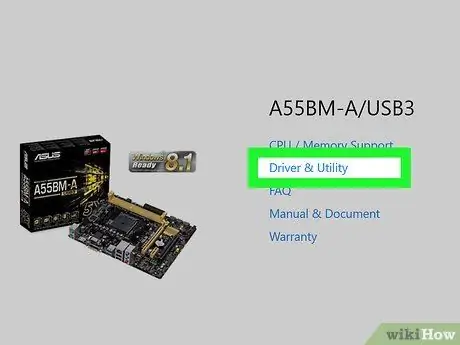
Քայլ 5. Կտտացրեք Վարորդներ և օգտակար:
Այս հղումը գտնվում է էջի աջ կողմում:
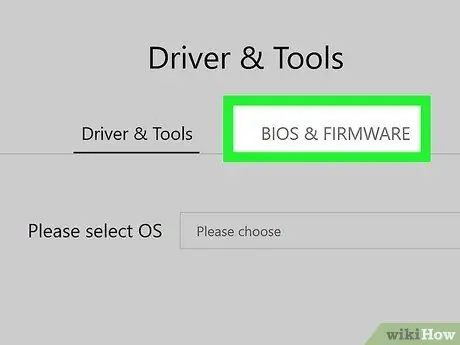
Քայլ 6. Կտտացրեք BIOS & FIRMWARE ներդիրին:
Այս ներդիրը գտնվում է էջի մեջտեղում:
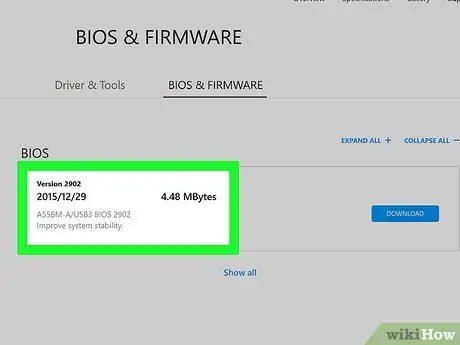
Քայլ 7. Փնտրեք առկա թարմացումները:
Այս էջում կարող եք դիտել BIOS- ի վերջին թարմացման ֆայլերը: Եթե BIOS- ի թարմացման ֆայլի ամսաթիվը ավելի ուշ է, քան ձեր համակարգչի արտադրության կամ կառուցման ամսաթիվը, հնարավոր է, որ ձեր համակարգչի BIOS- ը թարմացման կարիք ունենա:
Եթե ֆայլը մի քանի տարի է, հնարավոր է, որ ձեր համակարգչի BIOS- ը թարմացման կարիք չունենա:
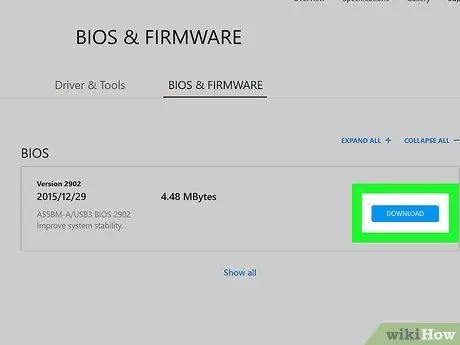
Քայլ 8. Կտտացրեք Ներբեռնեք:
Այս հղումը գտնվում է BIOS ֆայլի աջ կողմում: Դրանից հետո BIOS ֆայլի ZIP թղթապանակը կներբեռնվի համակարգչում:
Մաս 3 -ը 4 -ից ՝ BIOS- ի թարմացման ֆայլերի տեղադրում
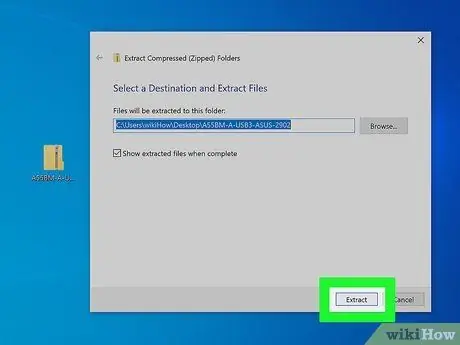
Քայլ 1. Հանել ներբեռնված BIOS- ի թարմացման թղթապանակը:
BIOS արխիվի բովանդակությունը բացելու կամ հանելու համար անհրաժեշտ է օգտագործել WinRAR- ը.
- Տեղադրեք WinRAR, եթե այն արդեն հասանելի չէ համակարգչում:
- Կրկնակի սեղմեք ներբեռնված թարմացման թղթապանակի վրա:
- Սեղմել " Քաղվածք դեպի »Պատուհանի վերևում:
- Սեղմել " լավ ”.
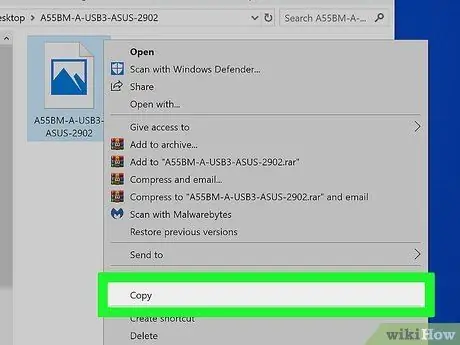
Քայլ 2. Պատճենեք BIOS ֆայլը:
Արխիվի բովանդակությունը հանելուց հետո կրկնակի կտտացրեք արդյունահանվող թղթապանակին ՝ այն բացելու համար, այնուհետև գտեք BIOS ֆայլը (սովորաբար դատարկ սպիտակ ֆայլ ՝ համակարգչի մոդելի համարով), կտտացրեք ֆայլը և սեղմեք Ctrl+C դյուրանցումը:
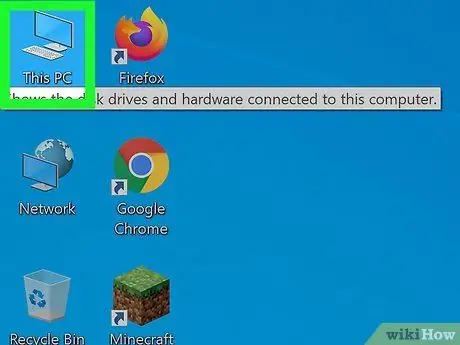
Քայլ 3. Բացեք «This PC» հատվածը:
Սեղմել Այս ԱՀ ”File Explorer պատուհանի ձախ կողմում:
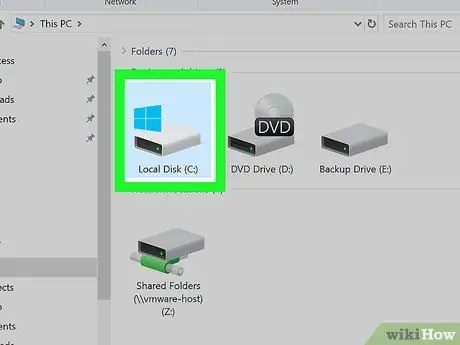
Քայլ 4. Կրկնակի սեղմեք կոշտ սկավառակի վրա:
Սկավառակները ցուցադրվում են «Սարքեր և կրիչներ» վերնագրի ներքո:
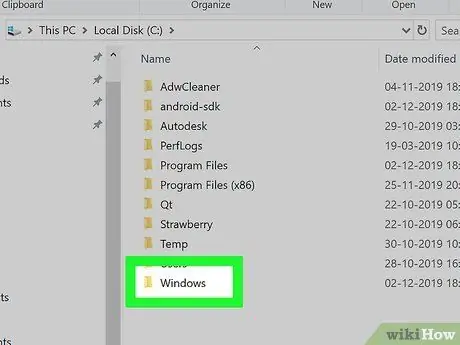
Քայլ 5. Կրկնակի սեղմեք «Windows» թղթապանակը:
Այս թղթապանակը գտնվում է պատուհանի ներքևում:
Թղթապանակը տեսնելու համար գուցե անհրաժեշտ լինի ոլորել էջը:
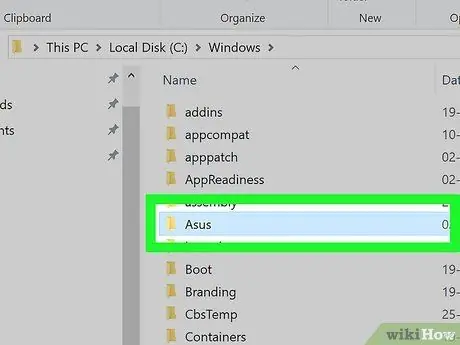
Քայլ 6. Կրկնակի կտտացրեք «ASUS» թղթապանակին:
Այս թղթապանակը գտնվում է «Windows» թղթապանակի ներսում:
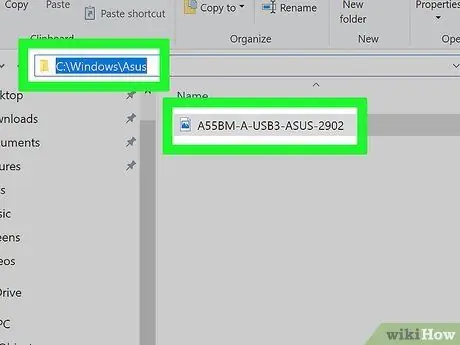
Քայլ 7. Տեղադրեք պատճենված ֆայլը:
Սեղմեք Ctrl+V դյուրանցումը ՝ ֆայլը տեղադրելու համար: Պատճենված ֆայլերը կարող եք տեսնել «ASUS» թղթապանակում:
Ձեզ կարող է անհրաժեշտ լինել սեղմել « Շարունակել ”Գործողությունը հաստատելու համար ֆայլը կպցնելուց հետո:
Մաս 4 -ից 4 -ը ՝ BIOS- ի թարմացում
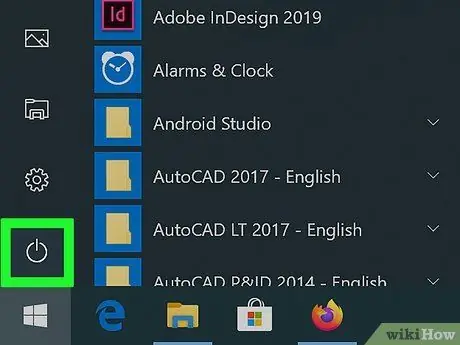
Քայլ 1. Անջատեք համակարգիչը:
Կտտացրեք ընտրացանկը Սկսել ”
ընտրել Ուժ ”
և կտտացրեք « Անջատել ”.
Մի վերագործարկեք համակարգիչը:
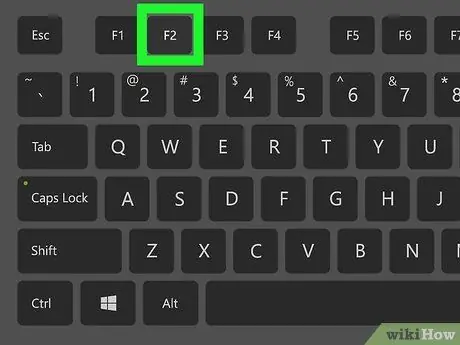
Քայլ 2. Պահեք F2 ստեղնը:
Համակարգիչը անջատվելուց հետո սկսեք սեղմել և պահել այս կոճակը:
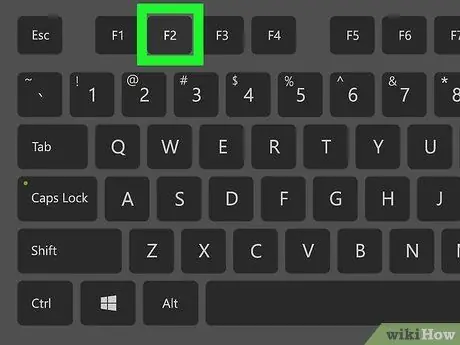
Քայլ 3. Սեղմեք հոսանքի կամ «Power» կոճակը:
«» Պահելով F2 », Համակարգիչը միացնելու համար սեղմեք հոսանքի կոճակը կամ համակարգչի ֆիզիկական« Power »կոճակը:

Քայլ 4. BIOS- ի ցուցադրման ժամանակ բաց թողեք F2 ստեղնը:
BIOS- ի էջը կբեռնվի մի քանի վայրկյանից հետո, և կարող եք ազատել « F2 դրանից հետո.
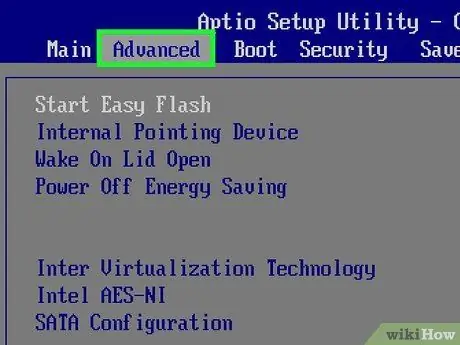
Քայլ 5. Ընտրեք «Ընդլայնված» ներդիրը:
Այս ներդիրը գտնվում է BIOS էջի վերևում:
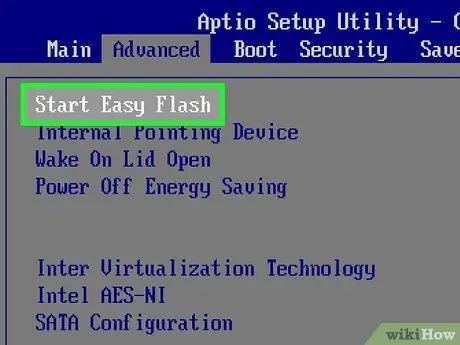
Քայլ 6. Ընտրեք Start Easy Flash:
Այն գտնվում է «Ընդլայնված» էջի վերևում:
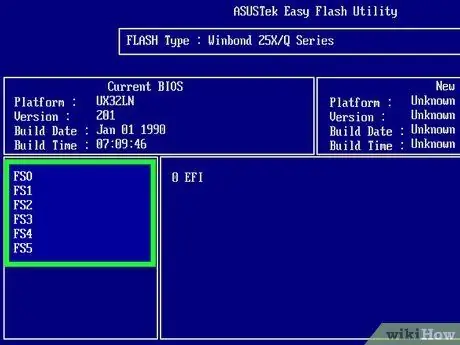
Քայլ 7. Ընտրեք BIOS- ի թարմացման ֆայլը:
Դուք կարող եք ֆայլեր ընտրել գրացուցակի միջոցով » FS1 »Համակարգչում գտնվող« ASUS »թղթապանակը դիտելու համար.
- Օգտագործեք «ներքև» սլաքի ստեղնը ՝ ընտրելու համար « FS1 ”.
- Սեղմեք «աջ» սլաքի ստեղնը ՝ բացելու համար FS1 ”.
- Ընտրել " Պատուհաններ »Եվ սեղմեք Enter ստեղնը:
- Ընտրել " ASUS »Եվ սեղմեք Enter ստեղնը:
- Ընտրեք թարմացման ֆայլը ցանկի ներքևում և սեղմեք Enter:
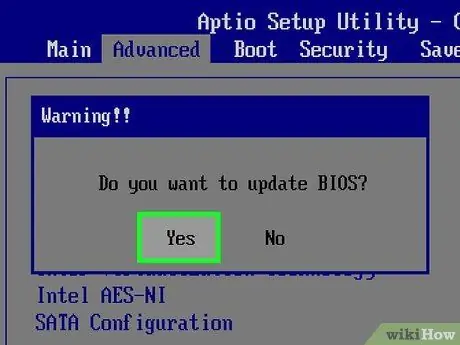
Քայլ 8. Հաստատեք թարմացման տեղադրումը:
Սեղմեք «Հաստատել» կոճակը, ինչպես պահանջվում է, երբ պահանջվում է հաստատել BIOS- ի թարմացումը: Դրանից հետո BIOS- ը անմիջապես կթարմացվի:
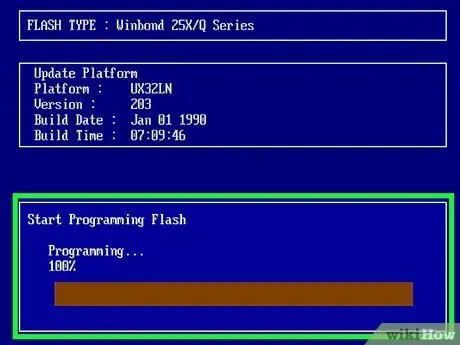
Քայլ 9. Սպասեք, մինչև BIOS- ը կավարտի թարմացումը:
Թարմացման գործընթացը տևում է մի քանի րոպեից մինչև կես ժամ: Մինչ BIOS- ը թարմացվում է, համոզվեք, որ կատարում եք հետևյալ գործողությունները.
- Համակարգիչը միացված պահեք էներգիայի աղբյուրին, եթե համակարգչի մարտկոցը սպառվի ցանկացած պահի:
- Մի վերագործարկեք (կամ ընդհանրապես չխախտեք) համակարգիչը, մինչև այն չավարտվի:






